Cara Mengatur Durasi Penyimpanan Excel Secara Otmatis
Assalamualaikum
wr. wb. dan selamat pagi temen-temen semua… gimana kabarnya dipagi hari ini….sehat
semuakan… meskipun semua barang-barang kebutuhan pada naik dan mahal-mahal, ingat… yang penting jaga kesehatan, karena sehat itu mahal, kalau
temen-temen ada daftar BPJS Kesehatan masih mending kalau gak terus tiba-tiba sakit apa gak berabe…pendapatan dipakai untuk memenuhi kebutuhan hidup aja udah
empot-empotan apalagi untuk berobat…he..he… jadi kaya curhat gitu…
Ok deh
klo gitu temen-temen… sedikit intermezzo diawal tadi, tapi lanjut ke sesi
serius ini wakkk……. Kali ini saya akan share sedikit tentang save otomatis yang
terjadi pada Microsoft Excel, pada Microsoft Excel secara default hasil kerja
file excel akan tersimpan otomatis setiap 10 menit. Dan save otomatis ini masih
bisa dirubah durasinya temen-temen, dan ini sangat penting bagi temen-temen
yang daerahnya sering terjadi pemadaman aliran listriknya, sayang banget klo
apa yang sudah kita kerjakan terbuang sia-sia karena tidak tersimpan otomatis
pada waktu pemadaman listrik
Untuk
mencegah hal tersebut diatas maka silahkan diatur durasi penyimpanan otomatis
menjadi lebih pendek, dan cara
pengaturannya adalah sebagai berikut:
- Silakan buka Excel
- Pada Tab Menu, klik File
- Klik Options yang ada di bagian paling bawah
- Pilih dan klik pada bagian Save
- Pada tampilan jendela sebelah kanan pada bagian Save AutoRecovery information every, silakan ganti angka 10 menjadi angka yang anda inginkan, misalnya menjadi 2 atau 4 menit.
- Terakhir klik tombol OK
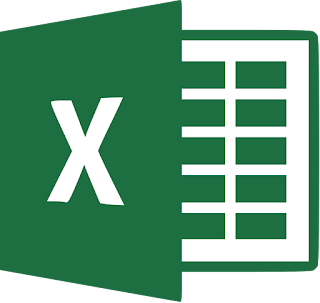



Komentar
Posting Komentar